SSD-ket gyilkolhat az új Windows 10
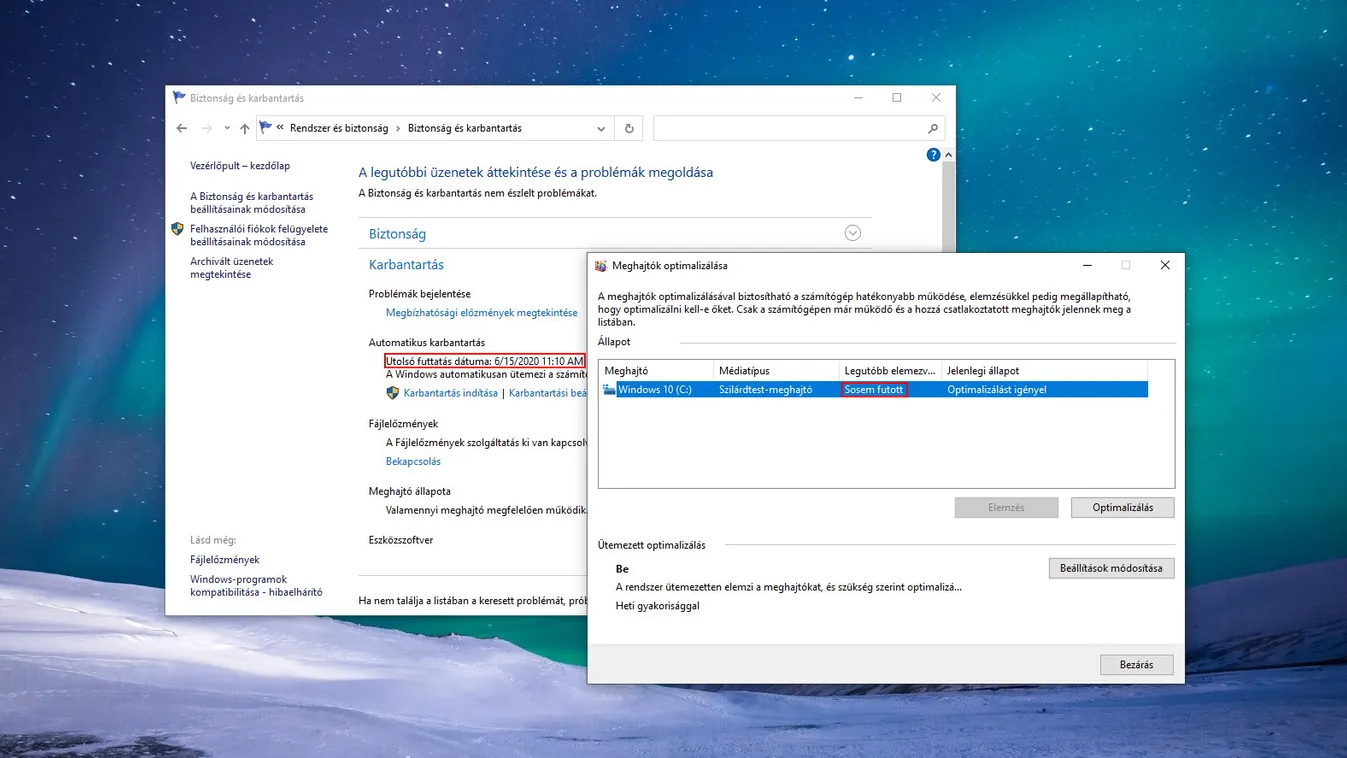
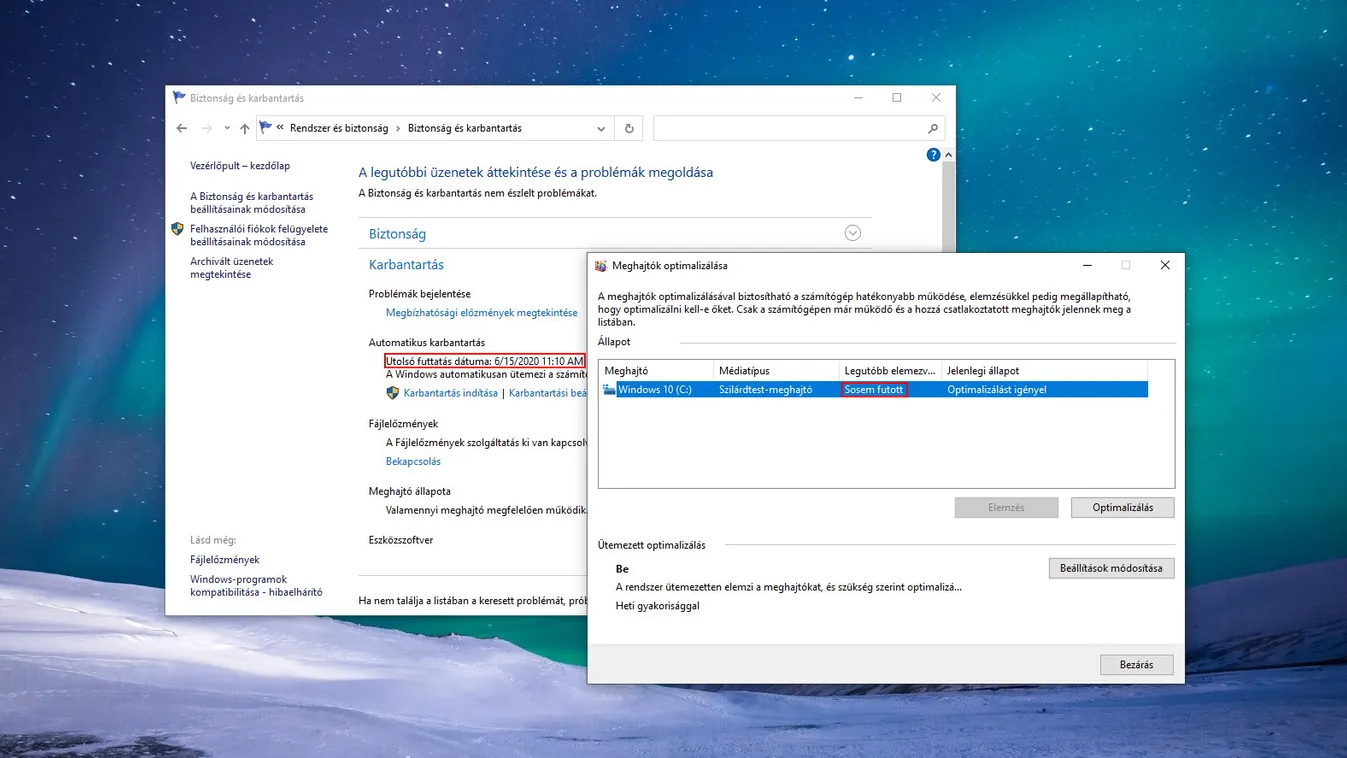
Súlyos hibára derült fény a Windows 10 May 2020 Update-ben, amely képes számottevően a csökkenteni a szilárdtest-meghajtók élettartamát. A problémát az jelenti, hogy a Windows automatikus és rendszeres karbantartásának lefutásakor a háttértárakat töredezettségmentesítő alkalmazás nem menti el a legutóbbi karbantartás idejét, így a vártnál messze gyakrabban végezhet karbantartást az SSD-ken és a merevlemezeken.
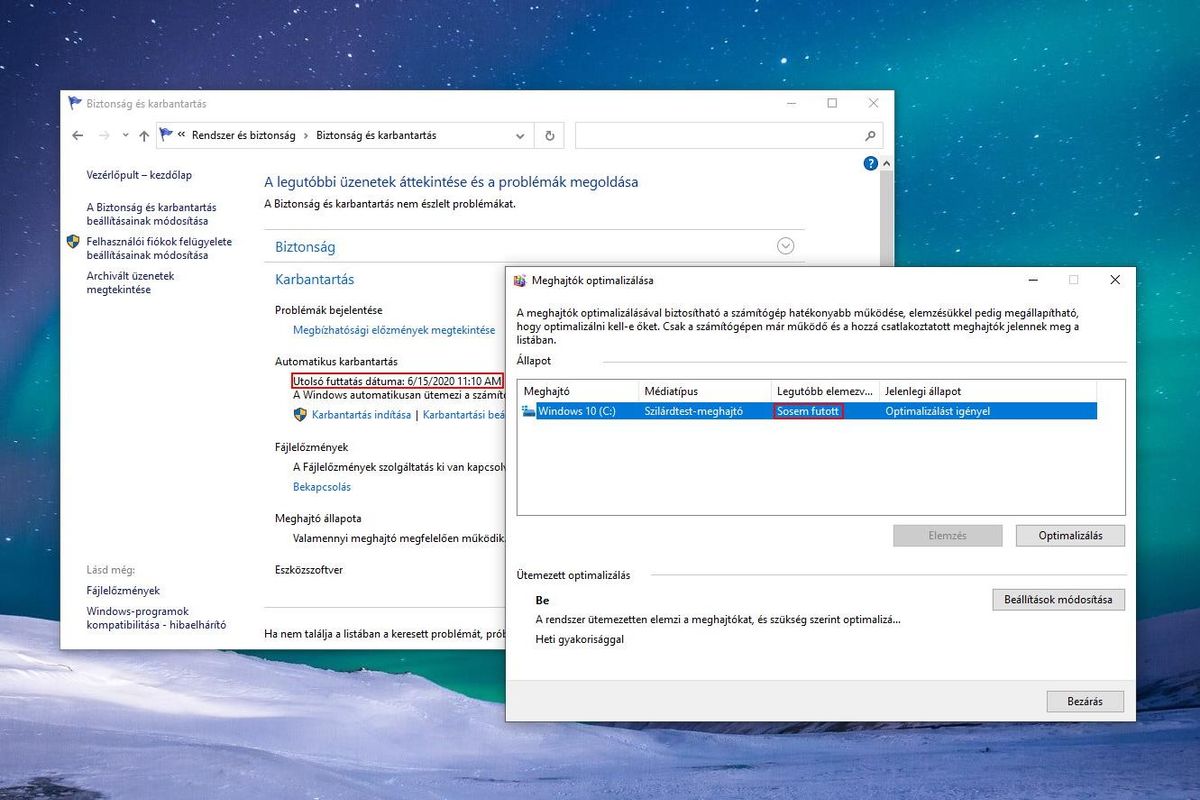
A merevlemezek esetén ez gyakoribb töredezettségmentesítést jelent, míg az SSD-k esetében a TRIM-parancsot kapják meg a szükségesnél többször a meghajtók. Az utóbbi még hagyján volna, azonban van egy apróság, amiről kevesen tudnak: amennyiben be van kapcsolva a Rendszer-visszaállítás funkció a Windows 10-ben (márpedig alapértelmezetten aktív), akkor
havonta egyszer az SSD-ket is töredezettségmentesíti a Windows.
Enélkül lassú és nehéz volna a rendszer-helyreállító pontok létrehozása, igény esetén az adatok visszaállítása.
Az SSD-ket nem igazán szabad töredezettségmentesíteni, hiszen a művelet óriási elhasználódást eredményez az adatokat tároló chipekben. Emiatt a Windows 10 May 2020 Update hibája érdemben csökkentheti az SSD-k élettartamát, amennyiben havonta egy helyett jó néhány alkalommal futtatja rajtuk a töredezettségmentesítést.
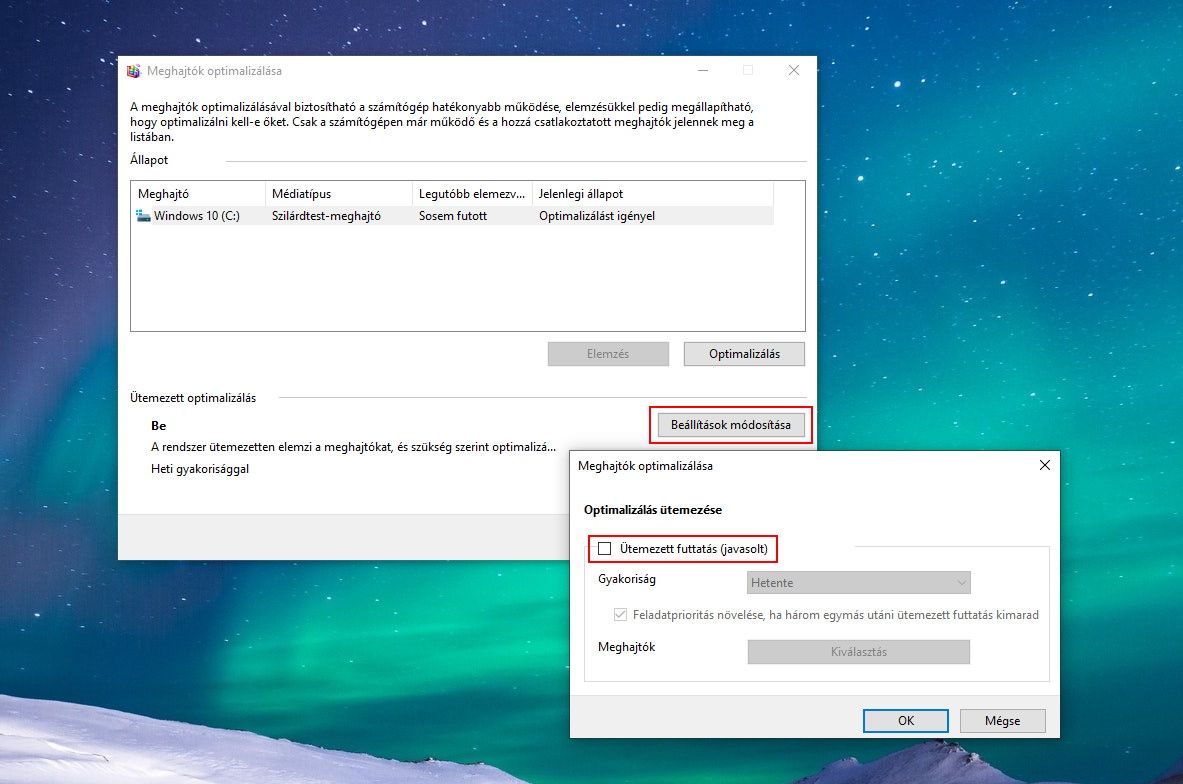
A Microsoft feltehetően a közeljövőben kiad a bugra egy javítást, a Windows 10 Insider Preview build 19551 nyilvános tesztelői változatban már megoldotta a gondot. Addig is a május végén kiadott, legújabb stabil Windows 10-et használók jobban teszik, ha kikapcsolják a meghajtóik ütemezett karbantartását.
Ehhez a Start menü melletti keresőmezőt használva keressék meg és indítsák el a „Meghajtók töredezettségmentesítése és optimalizálása" appot, az ablakában klikkeljenek a „Beállítások módosítása gombra", szedjék ki a pipát az „Ütemezett futtatás" elől, majd okézzák le a beállítást.
Ha szeretne még több érdekes techhírt olvasni, akkor kövesse az Origo Techbázis Facebook-oldalát, kattintson ide!











